구는 전체 구 또는 반구와 같은 구의 수평 부분을 생성합니다. 수직 축을 중심으로 구를 "슬라이스"할 수도 있습니다.
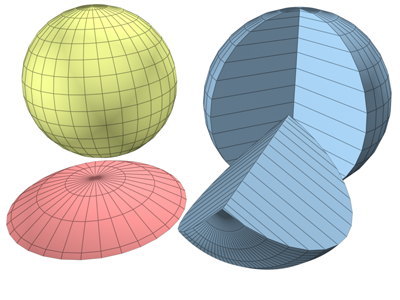
구의 예
절차
구를 만들려면 다음을 수행하십시오.
- 만들기 메뉴에서 표준 원형
 구를 선택합니다.
구를 선택합니다.
- 아무 뷰포트에서 드래그하여 반지름을 정의합니다.
드래그하면 중심이 피벗점에 있는 구가 나타납니다.
- 마우스를 놓아 반지름을 설정하고 구를 만듭니다.
반구를 만들려면 다음을 수행하십시오.
- 원하는 반지름의 구를 만듭니다.
- 반구 필드에 0.5를 입력합니다.
구가 정확히 위쪽 절반(반구)으로 축소됩니다. 스피너를 사용하는 경우 구의 크기가 변경됩니다.
원할 경우 다음 단계의 순서를 반대로 할 수 있습니다.
인터페이스
만들기 방법 롤아웃
- 가장자리
-
가장자리에서 가장자리까지 구를 그립니다. 마우스를 움직여서 중심 위치를 변경할 수 있습니다.
- 중심
-
중심에서 바깥으로 구를 그립니다.
매개변수 롤아웃
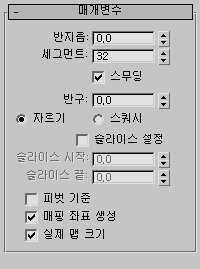
기본값을 사용하면 피벗점이 중심에 있는 32개 세그먼트의 부드러운 구가 만들어집니다.
- 반지름
-
구 반지름을 지정합니다.
- 세그먼트
-
구의 다각형 분할의 수를 설정합니다.
- 스무딩
-
구의 면을 혼합하여 렌더링된 뷰에 부드러운 모양을 만듭니다.
- 반구
-
값을 점차 늘리면 기준에서 시작하여 구가 "잘려" 부분 구가 만들어집니다. 값의 범위는 0.0에서 1.0 사이이며 기본값은 0.0으로 완전한 구가 생깁니다. 0.5를 설정하면 반구가 만들어지고 1.0은 구를 아무 것도 아닌 것으로 축소합니다. 기본값=0.0.
자르기 및 스쿼시는 반구 생성 옵션을 토글합니다.
- 자르기
-
반구가 잘릴 때 구의 정점과 면을 "잘라내어" 그 수를 줄입니다. 기본적으로 설정되어 있습니다.
- 스쿼시
-
원래 구의 정점 및 면 수를 유지하고 형상을 구의 위쪽을 향해 점점 더 작은 볼륨으로 "축소"합니다.
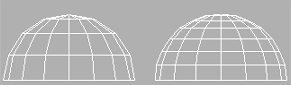
반구 생성 중의 자르기 및 스쿼시 효과
- 슬라이스 설정
-
시작과 끝 각도를 사용하여 부분 구를 만듭니다. 효과는 360도보다 작은 준원형 모양을 깎는 것과 유사합니다.
- 슬라이스 시작
-
시작 각도를 설정합니다.
- 슬라이스 끝
-
중지 각도를 설정합니다.
두 설정의 경우, 양수 값은 슬라이스 끝을 시계 반대 방향으로 이동하고, 음수 값은 시계 방향으로 이동합니다. 어느 설정이든 먼저 지정할 수 있습니다. 양끝이 만나면 전체 구가 다시 나타납니다.
다음과 같이 스무딩 그룹을 슬라이스된 구에 할당합니다. 구의 표면에는 항상 그룹 1을 할당하고 스무딩을 설정한 경우 바닥에는 그룹 2가 할당됩니다. 파이 슬라이스 표면을 마주 보는 상태에서 왼쪽의 자른 면에는 그룹 3이 할당되고 오른쪽 자른 면에는 그룹 4가 할당됩니다.
다음과 같이 재질 ID를 슬라이스된 구에 할당합니다. 바닥은 1(반구가 0.0보다 클 때), 표면은 2, 슬라이스 표면은 3과 4입니다.
- 피벗 기준
-
피벗점이 기준에 놓이도록 로컬 Z축을 따라 위쪽으로 구를 이동합니다. 끄면 피벗점이 구성 평면에서 구의 중심에 있습니다. 기본값=해제.
피벗 기준을 설정하면 테이블의 당구 공처럼 구성 평면에 놓이도록 구를 배치할 수 있습니다. 구성 평면에서 점점 자라나거나 구성 평면에 잠기는 것처럼 보이도록 반구를 애니메이션할 수도 있습니다.
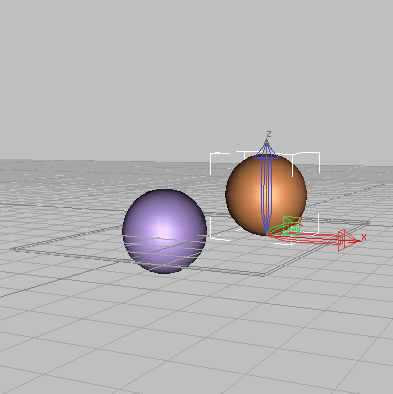
피벗 기준 설정 사용 효과
- 매핑 좌표 생성
-
매핑된 재질을 구에 적용하기 위한 좌표를 생성합니다. 기본적으로 설정되어 있습니다.
- 실제 맵 크기
-
오브젝트에 적용되는 텍스처 매핑된 재질에 사용할 배율 조정 방법을 제어합니다. 배율 조정 값은 적용된 재질의 좌표 롤아웃에 있는 실제 배율 사용 설정을 통해 제어됩니다. 기본값=해제.